Eine Netzwerkbrücke ist eine Methode zum Verbinden von Computern und Netzwerkgeräten, um Datenpakete über die Netzwerktopologie zu übertragen, die den Netzwerkverkehr zwischen der Quell- und der Zieladresse reduzieren kann. Eine Netzwerkbrücke arbeitet mit einer Kombination aus der physikalischen Adressschicht (MAC-Adresse) und der Sicherungsschicht. Für Netzwerke unter Ubuntu Linux ist der dynamische Typ von Netzwerk-Bridge-Verbindungen am beliebtesten und das Konzept ist sehr einfach zu installieren.
Grundlagen der Netzwerkbrücke
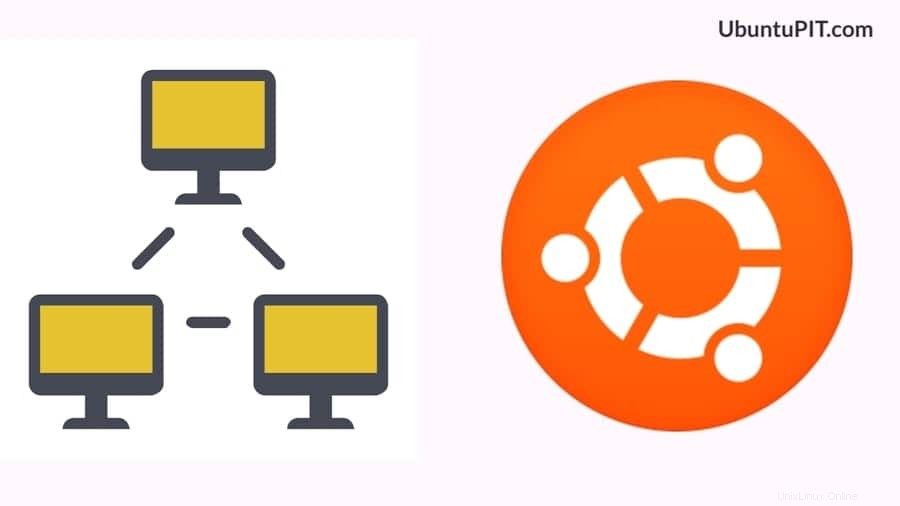
Wenn mehrere Netzwerkgeräte über eine Netzwerktopologie verbunden sind, ist es wichtig, die Verbindungen sicher, schnell und privat zu gestalten. Die Funktionsweise der Netzwerkbrücke ist klar verständlich. Es arbeitet mit der MAC-Adresse (Media Access Control) und der Data-Link-Layer-Erkennungsmethode.
Jedes Gerät hat seine eigene eindeutige MAC-Adresse, mit der ausgewählt wird, welches Datenpaket von welchem Gerät an welches Gerät gesendet werden soll. Die Netzwerkbrücke arbeitet mit der Segmentmethode, bei der Geräte in mehrere Segmente mit Ports und eindeutigen MAC-Adressen unterteilt werden.
Netzwerkbrücken werden hauptsächlich in Linux-Containern, Kernel-basierten virtuellen Maschinen, Xen Cloud Computing und in Docker oder virtuellen Maschinen verwendet. Die Netzwerkbrücke verwendet die DDL2 (Datenverbindungsschicht), um dort zu funktionieren, wo die Brücken als Knotenpunkt der MAC-Adresse verwendet werden. Jedes Segment überprüft das Segment, die MAC-Adresse und die Sicherungsschicht; dann liefert es das Datenpaket an das spezifische Netzwerkgerät.
Schritt 1:Bridge-Dienstprogramme unter Ubuntu Linux installieren
Um die Netzwerkbrücke auf Ihrem Ubuntu Linux zu installieren und zu aktivieren, müssen Sie zunächst die Bridge-Dienstprogrammsoftware auf Ihrem Linux-Computer installieren. Da wir es hier mit Ubuntu zu tun haben, verwenden wir apt-get Befehl, um die Netzwerkbrücke im Inneren des Computers zu installieren.
$ apt-get install bridge-utils
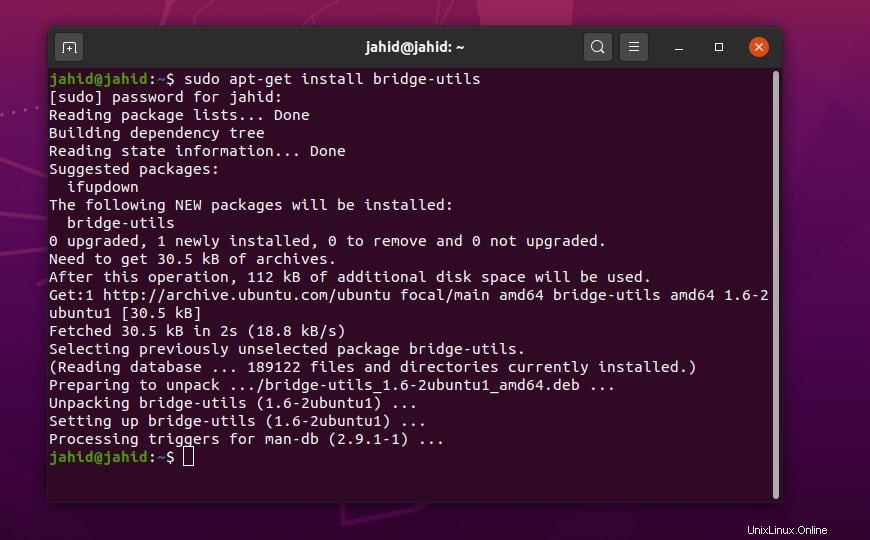
Dann überprüfen wir das Internetprotokoll (IP-Adresse) und die Einstellungen oder Konfigurationen des Ethernet-Verbindungsports unseres Systems, indem wir die grundlegenden Net-Tool-Befehle von Ubuntu verwenden.
$ sudo ifconfig $ sudo ip addr show $ ip add
Schritt 2:Bridge-Verbindung über NetPlan konfigurieren
Netplan ist die primäre Konfigurationsdatei, die im Stammverzeichnis des Ubuntu-Linux-Dateisystems gespeichert ist. Die Konfigurationsdatei befindet sich unter root/etc/netplan Verzeichnis auf Ubuntu. Wir können die Netplan-Konfigurationsdatei über den Nano-Skripteditor öffnen und bearbeiten. Wir öffnen die YAML-Datei auf dem Ubuntu-Terminal mit dem Nano-Skript-Editor-Tool.
$ sudo nano /etc/netplan/01-network-manager-all.yaml
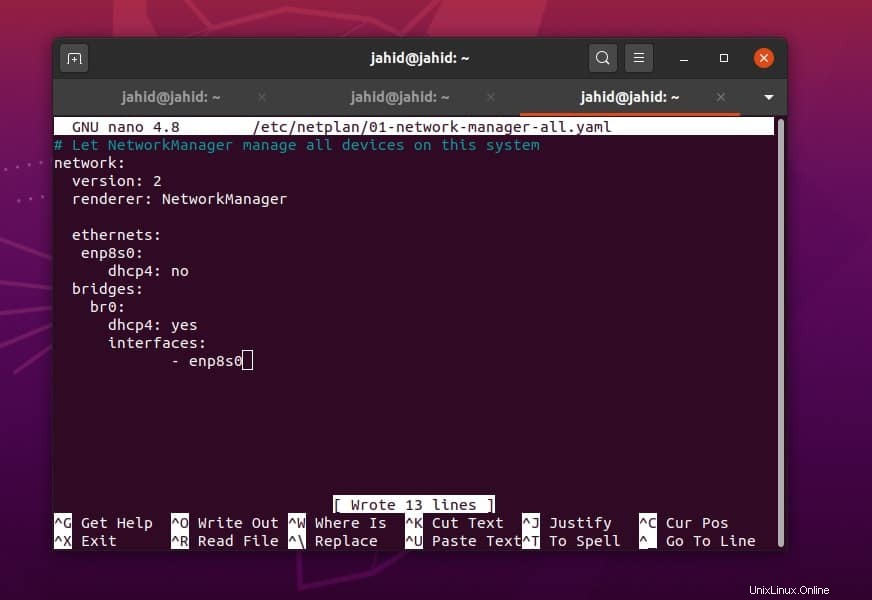
Jetzt müssen wir die grundlegende Bridge-Verbindungseinstellung und -konfiguration in die Skriptdatei einfügen. Wir erhalten die Ethernet-ID aus dem ifconfig-Befehl. Hier verwende ich meine Ethernet-Adresse, achten Sie darauf, sie durch Ihre Ethernet-ID zu ersetzen. Sie können die von mir verwendeten Konfigurationseinstellungen direkt kopieren. Fühlen Sie sich frei, diese Skriptzeilen zu erhalten. Die DHCP-Einstellungen (Dynamic Host Configuration Protocol) helfen Ihnen, wenn Sie versuchen, eine drahtlose Bridge-Verbindung auf Ihrem Ubuntu Linux zu konfigurieren.
# Let NetworkManager manage all devices on this system network: version: 2 renderer: NetworkManager ethernets: enp8s0: dhcp4: no bridges: br0: dhcp4: yes interfaces: - enp8s0
Schritt 3:Konfigurieren Sie die Netzwerkbrücke mit nmcli Befehl
Die Network Manager-Befehlszeile oder kurz nmcli ist die befehlszeilenbasierte Schnittstelle zum Einrichten und Konfigurieren der Netzwerkeinstellungen unter Ubuntu Linux. Als allererstes fügen wir den Verbindungstyp hinzu und speichern die Bridge-Netzwerkverbindung im Netzwerkmanager über nmcli Befehl auf Ubuntu. Wir werden den sudo verwenden Befehle im Terminal.
$ sudo nmcli conn add type ethernet slave-type bridge con-name bridge-br0 ifname enp8s0 master br0
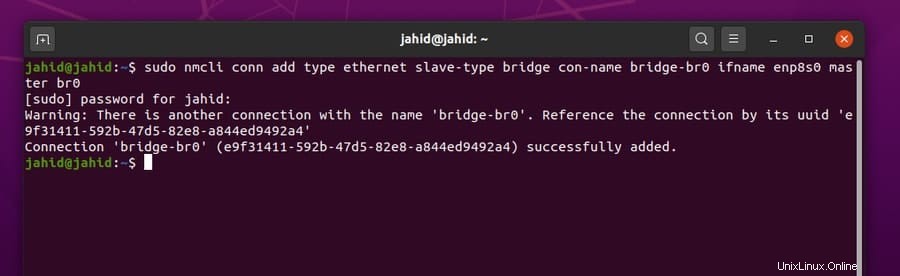
Jetzt können wir die Bridge-Netzwerkverbindungen überprüfen, die wir gerade auf unserem Ubuntu-System hergestellt haben. Wir werden die Brückensteuerung (brctl ) Terminalbefehl unter Ubuntu. Wenn alles geklappt hat, finden Sie in der Ausgabe den Namen der Bridge-Verbindung, die ID der Bridge-Verbindung und den Status des Spanning Tree Protocol (STP).
$ sudo brctl show
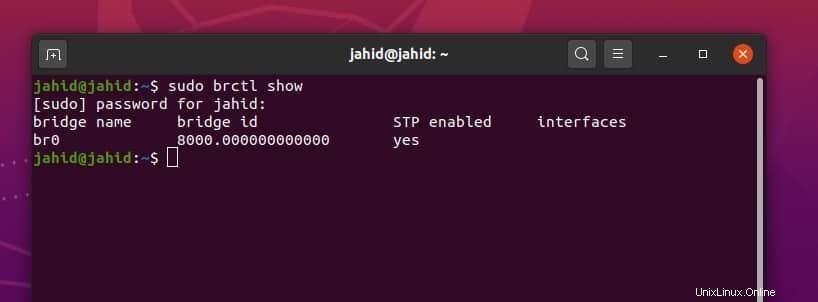
Jetzt können Sie diese praktischen und funktionalen Terminal-Befehlszeilen verwenden, um die Ethernet-Verbindung einzuschalten, auszuschalten und die Bridge-Verbindung zu löschen.
$ sudo ip link set enp8s0 up $ sudo ip link set br0 down $ sudo brctl delbr br0
Sie können auch das nmcli verwenden Terminalbefehle, um dasselbe zu tun, aber hier müssen Sie das spezifische Ethernet und den Verbindungstyp angeben, damit es funktioniert. Sie können auch den gesamten Status aller aktiven Bridge-Verbindungen von der Ubuntu-Terminal-Befehlsshell aus überprüfen.
$ sudo nmcli conn add type bridge con-name br0 ifname br0 $ sudo nmcli conn show --active
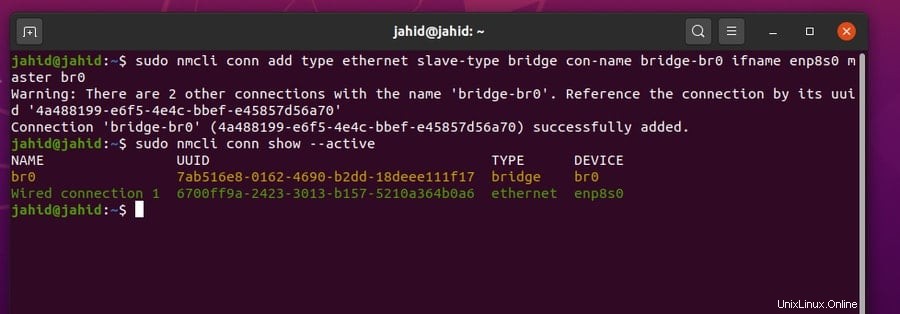
Hier können wir sehen, dass wir den Namen des Verbindungstyps, die UUID der Verbindung, die das genaue Gerät der Verbindung enthält, und die Details des Verbindungstyps haben. Verwenden Sie den Terminalbefehl von Ihrer Ubuntu-Terminal-Shell, um die Bridge-Verbindung zu aktivieren.
Sie können die spezifische UUID-Adresse verwenden, um die spezifische Bridge-Verbindung ein- oder auszuschalten. Das gleiche Verfahren gilt auch zum Deaktivieren und Aktivieren der konjugierten Ethernet-Verbindungen. Achten Sie beim Umgang mit den UUID-Adressen darauf, dass Sie nicht mit den UUIDs übereinstimmen.
$ sudo nmcli conn up br0 $ sudo nmcli conn up 7ab516e8-0162-4690-b2dd-18deee111f17 $ sudo nmcli conn down Ethernet\ connection\ 1 $ sudo nmcli conn down 6700ff9a-2423-3013-b157-5210a364b0a6
Schritt 4:Bridge-Netzwerk aus Ubuntu-Netzwerkverbindungen erstellen
Hier kommt die Methode der grafischen Benutzeroberfläche (GUI) zum Konfigurieren der Bridge-Netzwerkverbindung unter Ubuntu Linux. Diese Methode ist vergleichsweise einfach und unkompliziert. Alles, was Sie tun müssen, ist das Ubuntu Network-Manager-Tool zu öffnen. Sie können entweder die folgende Terminal-Befehlszeile verwenden oder den Netzwerkmanager unter den Ubuntu-Einstellungen öffnen.
$ nm-connection-editor
Sobald die Datei „Netzwerkverbindungen Wenn das Fenster geöffnet wird, finden Sie die Option zur Auswahl der Bridge-Verbindungseinrichtung. Ein neues Pop-up-Fenster wird geöffnet und wählen Sie „Bridge“. ‘ und klicken Sie auf ‚Erstellen ‘-Schaltfläche.
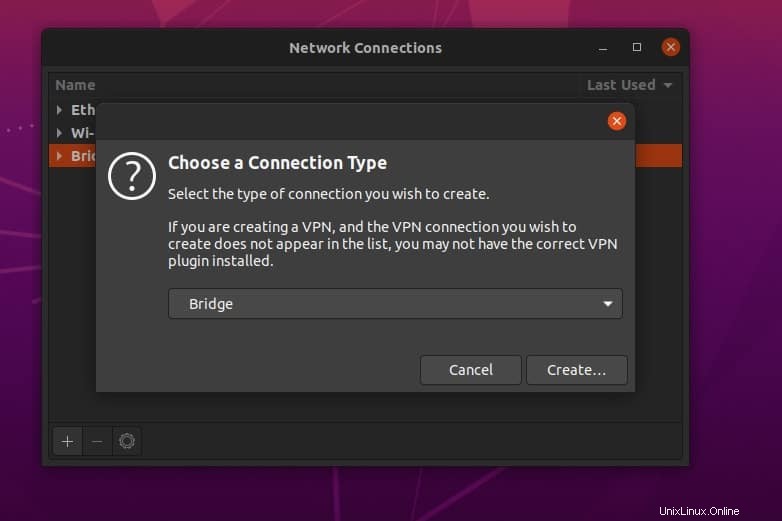
In diesem Schritt erscheint ein weiteres neues Fenster und Sie werden aufgefordert, dem Verbindungsnamen einen Namen zuzuweisen. Sie können es einfach als „Brückenverbindung“ bezeichnen ‘. Belassen Sie die restlichen Einstellungen so, wie sie erschienen sind. Außerdem werde ich zum besseren Verständnis hier meine Einstellungen hinterlegen.
Verbindungsname:Brückenverbindung
Alterungszeit:300
IGMP-Snooping aktivieren:Ja
STP (Spanning Tree Protocol) aktivieren:Ja
Priorität:32768
Weiterleitungsverzögerung:15
Hallo Zeit:2
Höchstalter:20
Gruppenweiterleitungsmaske:0
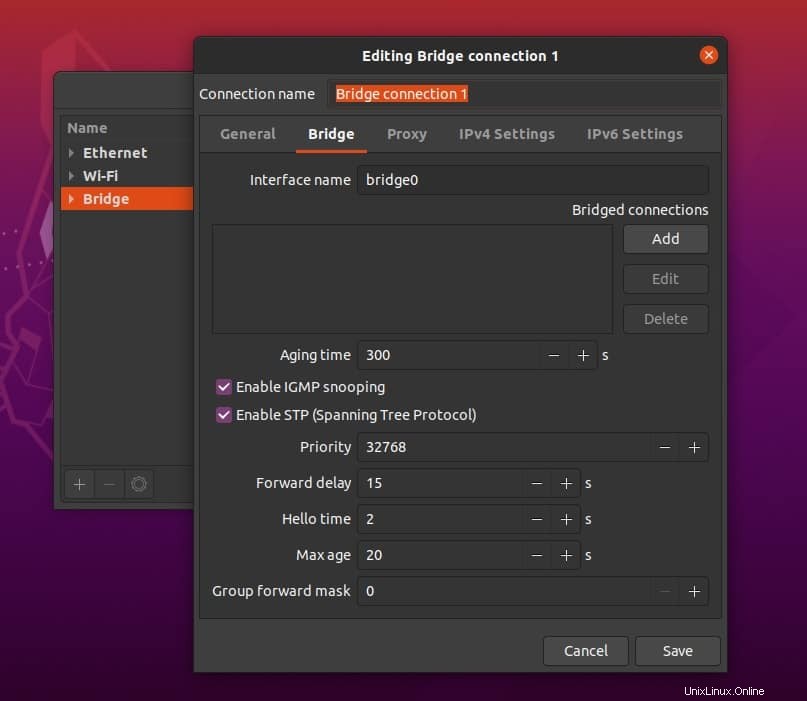
Klicken Sie nun auf „Hinzufügen“. ‘ Schaltfläche rechts im Fenster zugewiesen. Es lässt das System ein neues Fenster erscheinen. Hier erhalten Sie ein neues Dialogfeld zur Auswahl des Verbindungstyps. Da ich das Local Area Network (LAN) verwende und über ein Ethernet-Kabel verbunden bin, wähle ich die Ethernet-Option aus dem Dropdown-Menü. Speichern Sie nun die Einstellungen.
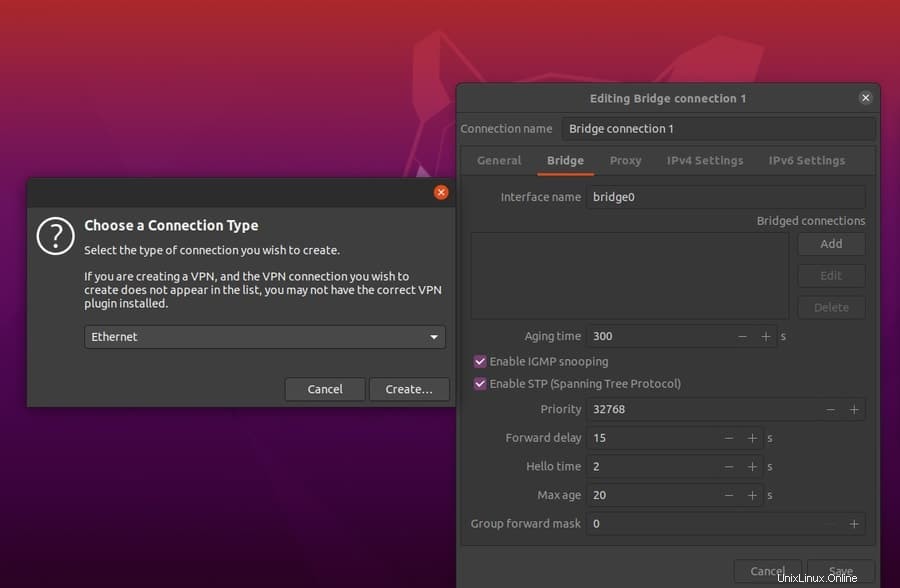
In diesem Stadium sind Sie kurz davor, die Konfiguration der Bridge-Netzwerkeinstellungen unter Ubuntu Linux abzuschließen. Wechseln Sie zum „Ethernet“. ‘ Einstellungen, hier müssen Sie überprüfen, ob die folgenden Konfigurationen alle in Ordnung sind oder nicht. Du kannst es mit meinem vergleichen.
Maximale Übertragungseinheit (MTU):Standard
Link-Aushandlung:Ignorieren
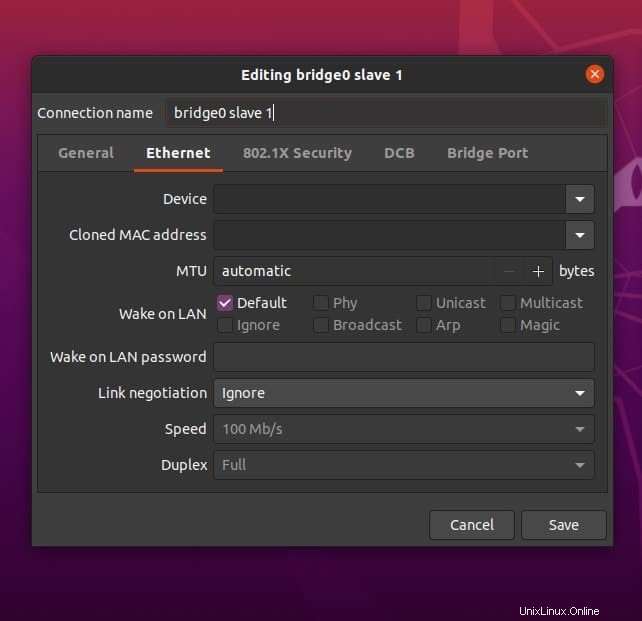
Verwenden Sie nun diese Terminal-Befehlszeilen, um die Bridge-Netzwerkverbindungen zu aktivieren. Achten Sie darauf, die Ethernet-Verbindungs-Sockets zu schreiben. In meinem Fall ist die Buchse 1.
$ sudo nmcli conn up br0 $ sudo nmcli conn down Ethernet\ connection\ 1
Bridge-Konfigurationen von Ubuntu entfernen
Hier ist eine Option für Sie, wenn Sie in Zukunft Probleme bei der Verwendung der Bridge-Netzwerkverbindung auf Ihrem Ubuntu Linux haben, können Sie die Bridge-Verbindungen entfernen und den gesamten Prozess neu starten. Möglicherweise müssen Sie auch die Konfigurationsdateien aus dem Stammverzeichnis Ihres Linux-Dateisystems entfernen.
$ sudo apt-get remove bridge-utils $ sudo apt-get remove --auto-remove bridge-utils $ sudo apt-get purge bridge-utils $ sudo apt-get purge --auto-remove bridge-utils
Probleme, die nach der Konfiguration der Netzwerkbrücke unter Ubuntu auftreten können
Ganz am Anfang dieses Posts habe ich beschrieben, wie man die Bridge-Verbindung auf Ubuntu über den netplan konfiguriert die Einstellungen. Hier kommt es, sobald Sie mit den Bridge-Verbindungen fertig sind und keinen Zugriff mehr auf andere Bridge-Verbindungen haben, ist es möglich, dass Sie auf das Problem stoßen, dass auf Ihrem Linux-Gerät kein Ethernet-Adapter installiert ist. Um dieses Problem zu lösen, können Sie entweder einen anderen WLAN-Adapter (USB-WLAN) verwenden oder am besten den netplan zurücksetzen Einstellungen von Ihrem Ubuntu-Terminal.
Zuerst müssen Sie Zugang zum Bearbeiten des netplan erhalten Skript. Um den netplan zu erhalten Skriptzugriff haben Sie die Möglichkeit, den Besitz dieses bestimmten Verzeichnisses zu ändern. Hier werde ich zeigen, wie man den Besitz eines beliebigen Verzeichnisses mit chown ändert Terminalbefehl.
Dann können Sie versuchen, das Skript mit einem beliebigen Notizblock zu bearbeiten, aber ich schlage vor, dass Sie den Nano-Editor verwenden. Entfernen Sie nun die Konfigurationen aus der zuvor erstellten Datei network-manager-all.yaml. Speichern Sie dann und beenden Sie den Nano-Editor. Führen Sie nun den netplan aus und wenden Sie ihn an Einstellungen erneut und starten Sie das System neu.
$ sudo chown -R jahid /etc/netplan/ $ sudo nano /etc/netplan/01-network-manager-all.yaml $ sudo netplan apply
Abschließende Gedanken
Die Netzwerk-Bridge-Verbindungen arbeiten nach der Segment-für-Segment-Methode, sodass der Datenverkehr eines Netzwerksystems reduziert werden kann. In diesem Beitrag habe ich beschrieben, was eigentlich die Bridge-Netzwerkverbindung ist und wie die Bridge-Netzwerkverbindung unter Ubuntu Linux konfiguriert und entfernt wird. Also lieber Linux-Systemadministrator, wenn dir dieser Beitrag gefällt, dann teile diesen Beitrag bitte auf deinen sozialen Medien. Kommentieren Sie auch, wenn Sie Fragen zu diesem Beitrag haben oder uns etwas mitteilen möchten.